
Damian Washington
0
5140
460
YouTube je jedna z nejlepších věcí, která se stala na internetu. Bylo to zábavné a vzdělává miliony uživatelů po celém světě. Sledování těchto úžasných videí na YouTube je jistě zábavné, pokud nevidíte toto vyrovnávací kolo. Pryč jsou ty zlaté dny, kdy můžete video pozastavit, nastavit nejvyšší kvalitu videa a nechat video buffer až do konce. YouTube se v průběhu let vyvíjel, ale občas nejnovější technologie přináší své nevýhody.
No, před několika lety, YouTube přijala tuto technologii s názvem DASH (Dynamic Adaptive Streaming přes HTTP) pro svůj video přehrávač. To, co v zásadě dělá, je to, že vyrovnává video na základě internetového připojení uživatele. Vyrovnávací paměť videa se přizpůsobuje rychlosti internetu uživatele a poskytuje tak neskreslený zážitek ze streamování videa. Automaticky nastaví kvalitu videa, když je kvalita streamování nastavena na „Auto“. Uživatel se však může ručně přepnout na streamování ve vyšší kvalitě, ale přehrávač nebude video plně vyrovnávat. Uživatel s nízkou internetovou rychlostí tedy nemůže skutečně zažít vyšší kvalitu videa, protože ukládání do vyrovnávací paměti se zastaví na půli cesty. Jak jste možná uhodli, existuje způsob, jak vynutit vyrovnávací paměť YouTube. Zde je návod, jak můžete plně vyrovnávat vyrovnávací paměť videa YouTube v prohlížeči Chrome a Firefox:
V prohlížeči Chrome
Pro uživatele prohlížeče Chrome máme dvě metody, takže si můžete vybrat pouze metodu, která vám nejlépe vyhovuje. Tyto metody však mají určitá omezení, o nichž budeme hovořit.
Metoda 1: Povolte příznak Chrome
První metoda vyžaduje povolení příznaku na stránce experimentálních funkcí prohlížeče Chrome. Příznak Chrome, který musíme povolit, je „Disable Media Source API“. Přehrávání DASH funguje na tomto API. Takže to vypneme. Problém je však v tom, že příznak byl v nejnovějších verzích prohlížeče Chrome odstraněn. A to je jen k dispozici ve starších verzích; návrat k verzi 44 nebo 45.
Poznámka: Nedoporučuji vám zakázat rozhraní Media Source API ve vašem běžném prohlížeči, protože to ovlivní i další funkce během prohlížení. Neexistuje ani možný způsob, jak současně spouštět dvě verze prohlížeče Chrome v jednom uživatelském účtu. Starší verzi prohlížeče Chrome můžete samozřejmě nainstalovat do jiného uživatelského účtu. Ale to bude příliš mnoho pro povolení vlajky. Přesto to můžete udělat, pokud chcete.
Navrhuji, abyste si nainstalovali starší sestavu prohlížeče Chromium. Prohlížeč Google Chrome je založen na sestavení prohlížeče Chromium, takže vám poskytne zcela stejný zážitek. Chromium je většinou používáno vývojáři, ale můžete ho použít pro lepší zážitek z YouTube.
Po dostatečném zkoumání jsem tedy mohl získat odkaz na stažení starší verze Chromium v41. Stáhněte si ji zde. Je to soubor ZIP a ne spustitelná aplikace, kterou můžete nainstalovat. Rozbalte soubor zip a ve extrahované složce vyhledejte spustitelný soubor Chromium - chrome.exe.
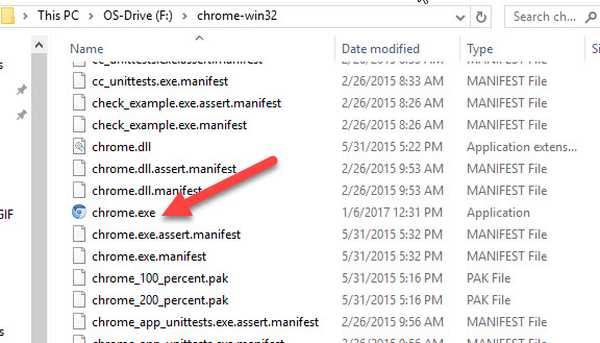
Nyní v prohlížeči Chromium přejděte na chrome: // flags a hledat Příznak „Zakázat rozhraní Media Source API“. Budete muset povolit příznak zakázat API a stisknout „Znovu spustit“. Ignorujte chybové zprávy, pokud se zobrazí nějaké.
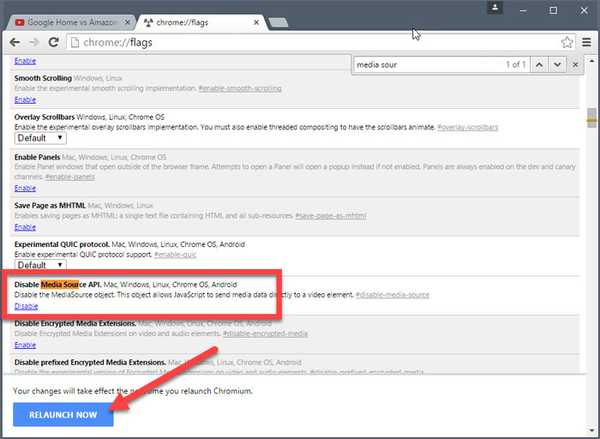
Nyní bude YouTube moci plně ukládat videa do vyrovnávací paměti. Jedním z omezení, které byste si mohli všimnout, je, že nemůžete nastavit video na vyšší kvalitu, jak je uvedeno na níže uvedeném snímku obrazovky.
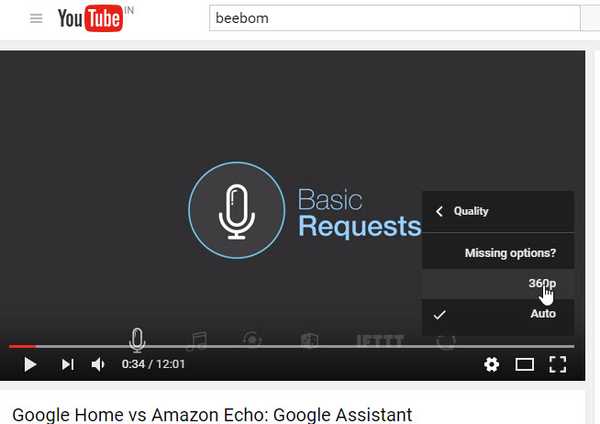
To je jediné omezení, s nímž se setkáte. Video se však zcela vyrovnává.
Metoda 2: Změna adresy URL
Tato metoda nyní vyžaduje pouze změnu adresy URL videa YouTube. Pokud se vám výše uvedená metoda nelíbí, můžete ji použít. I když má tato metoda také omezení, k němuž se vrátíme později.
Musíte tedy pouze změnit adresu URL videa následujícím způsobem.
Původní URL: https://www.youtube.com/watch?v=ID
Upravená adresa URL: https://www.youtube.com/v/ID?version=2.
Musíte pouze nahradit URL a ujistit se, že ID je stejné (bez složených závorek). Nyní, aby byla tato metoda jednodušší, můžete vynechat potíže se samostatným kopírováním ID pomocí nastavení vyhledávání Chrome Omnibox.
Přejděte do nastavení prohlížeče Chrome a v části Hledat klikněte na 'Spravovat nastavení vyhledávání “. Zde budete moci upravit různá nastavení vyhledávání na různých webech. Přidáme vlastní nastavení vyhledávání.
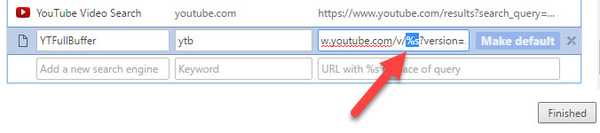
Přidejte název vyhledávače, jak chcete, také klíčové slovo může být vaše vlastní. V Pole URL, zkopírujte a vložte výše uvedenou upravenou adresu URL tady. Nyní, nahraďte ID% s a klikněte na „Dokončeno“.
Nyní, chcete-li spustit toto nastavení vyhledávání, stačí zadejte klíčové slovo v Omniboxu a stiskněte klávesu Tab na klávesnici. Nyní jen zkopírujte ID z adresy URL videa YouTube a stiskněte Enter. Následující GIF by vám měl poskytnout lepší představu.
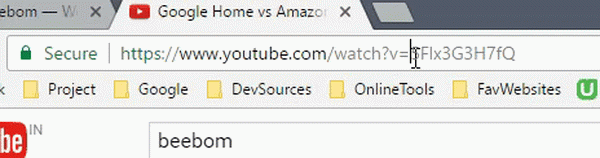
Nyní je zde omezení pouze u této adresy URL, Načte se pouze přehrávač videa. Přehrávání videa YouTube v plné velikosti. Nebudete tedy moci vidět žádné komentáře ani doporučení na straně. Video však budete moci sledovat v nejvyšší kvalitě a po pozastavení se bude plně vyrovnávat.
V prohlížeči Firefox
Pro uživatele Firefoxu je naprosto snadné, aby YouTube plně vyrovnával videa. Vy musíte nainstalovat rozšíření. Přípona se nazývá Přehrávání na YouTube bez přehrávání DASH. Toto rozšíření tedy ve skutečnosti deaktivuje DASH na všech přehrávačích videa HTML5.
Pokud to vysvětlím technicky, vlastně jen zakáže media.mediasource.enabled to false in about: config page of Firefox. Můžete to tedy udělat ručně otevřením about: config page Firefox a hledáním media.mediasource.enabled a nastavením False.

Pokud však chcete pohodlí rozšíření, můžete si ho stáhnout z níže uvedeného odkazu. Chcete-li ji povolit, stačí klepnout na ikonu rozšíření. A opětovným klepnutím jej deaktivujete. Rovněž není nutné uvádět, že tato metoda bude také omezit vás od přechodu na vyšší kvalitu. V prohlížeči Firefox můžete přepínat pouze do 720p.
Stáhněte si YouTube bez přehrávání DASH z doplňku Mozilla
SEE ALSO: 10 skvělých rozšíření Chrome pro YouTube, které byste měli použít
Přinutit YouTube k plné vyrovnávací paměti videí
To mi připomíná Newtonův třetí zákon - „Pro každou akci existuje stejná a opačná reakce“. Vynutili jsme YouTube, aby videa plně vyrovnával, ale reagoval to s jeho vlastními omezeními. Metoda „Změna adresy URL“, kterou jsem zmínil v prohlížeči Chrome, vám však nepřinese žádné omezení v kvalitě videa a bude fungovat ve většině webových prohlížečů. Takto můžete YouTube přinutit, aby videa plně ukládal do vyrovnávací paměti. Pokud víte o jiné metodě, jak to udělat, dejte nám vědět v sekci komentářů níže.















